Excel: como destacar uma célula se o valor existir na lista
Freqüentemente, você pode querer destacar uma célula no Excel se ela contiver um valor que existe em uma lista.
Felizmente, isso é fácil de fazer usando o recurso Nova Regra nas Opções de Formatação Condicional .
O exemplo a seguir mostra como fazer isso.
Exemplo: Como destacar uma célula se o valor existir na lista
Suponha que temos as duas listas de times de basquete a seguir no Excel:
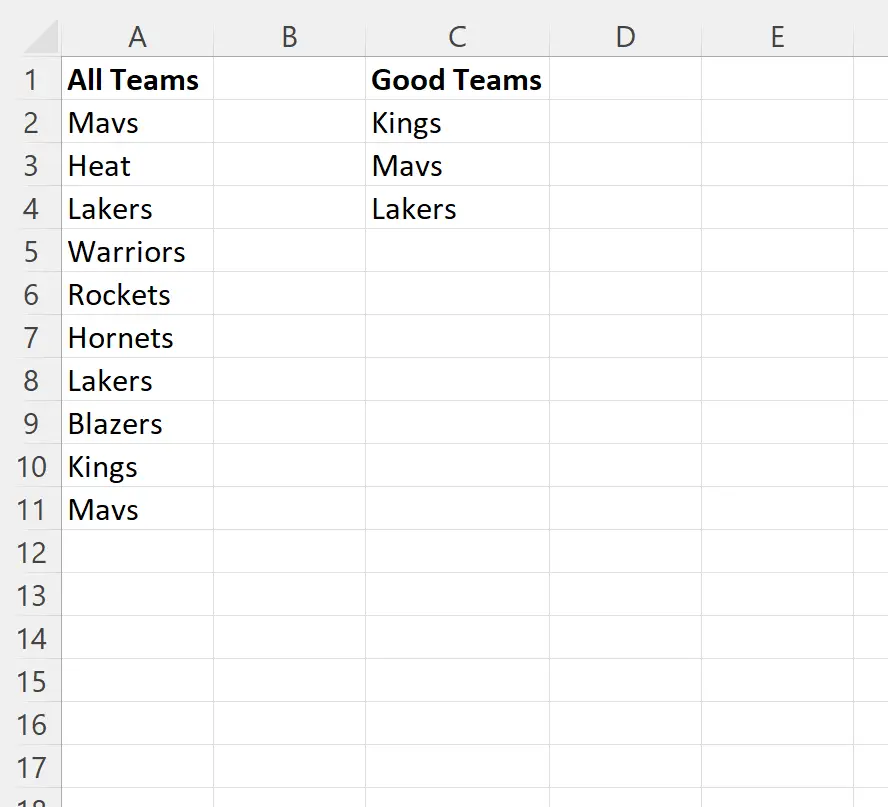
Digamos que queremos destacar todas as células da lista Todas as equipes que existem na lista Boas equipes .
Para fazer isso, podemos destacar o intervalo de células A2:A11 , clicar no ícone de formatação condicional na guia Página inicial na faixa superior e clicar em Nova regra no menu suspenso:

Na nova janela que aparece, clique em Use uma fórmula para determinar quais células formatar e insira a seguinte fórmula:
=COUNTIF($C$2:$C$6,A2)>0
Em seguida, clique no botão Formatar e escolha uma cor para usar na formatação condicional.
Escolheremos verde claro:
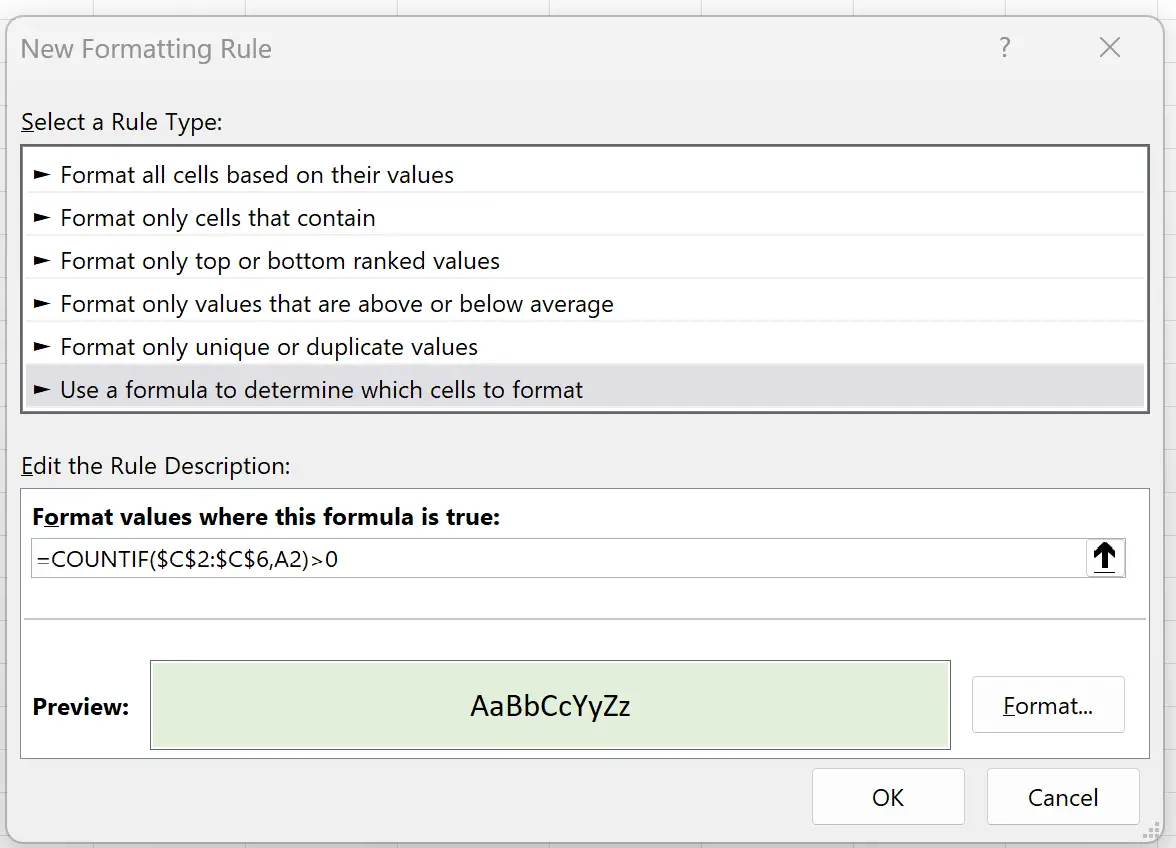
Por fim, clique em OK .
Cada célula da lista Todas as equipes que existe na lista Boas equipes será automaticamente destacada em verde claro:
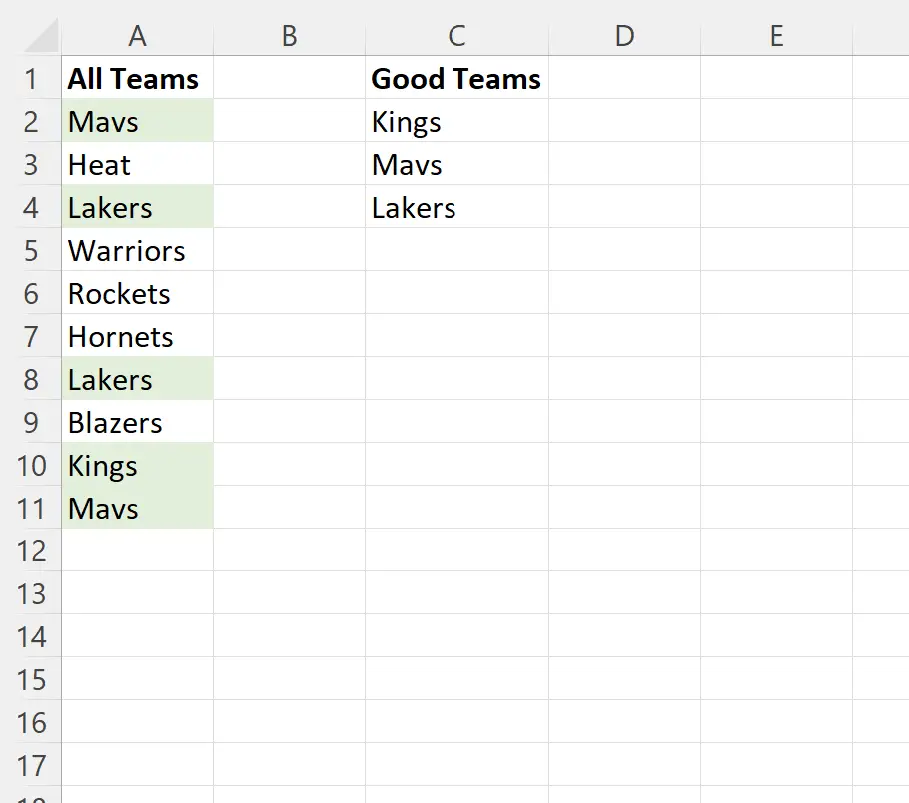
Nota : Neste exemplo, optamos por usar um preenchimento verde claro para a formatação condicional das células, mas você pode escolher a cor de preenchimento que desejar.
Recursos adicionais
Os tutoriais a seguir explicam como realizar outras tarefas comuns no Excel:
Excel: como verificar se a célula contém texto de lista
Excel: procure um valor na lista e retorne sim ou não
Excel: como combinar duas colunas e retornar uma terceira